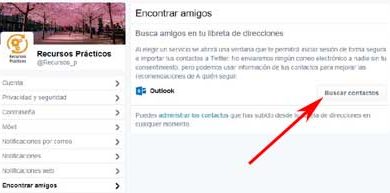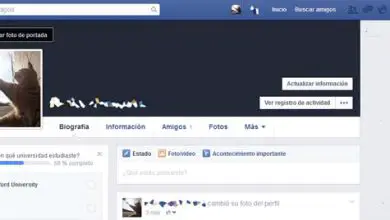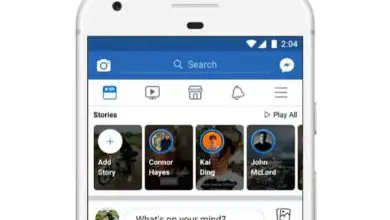Cómo hacer videos en formato cuadrado para Facebook en Mac o Windows con Keynote
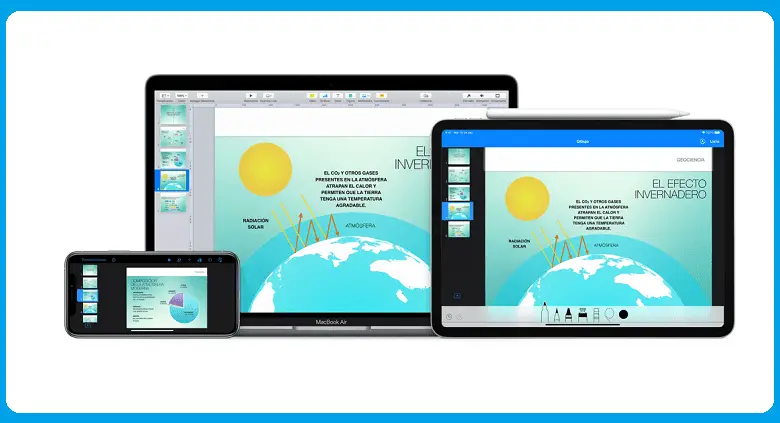
Nel XXI secolo siamo progrediti sia nella tecnologia, come nelle telecomunicazioni e soprattutto nei social network.
Rispettivamente parlando, l’ attrazione visiva del pubblico è importante sia per le nuove pagine che per gli annunci pubblicitari sulle pagine internet, si arriva così alla creazione di immagini colorate in un certo formato o alla creazione di video di forma quadrata per i visitatori.Da Facebook.
Dato che questi tipi di video sono predeterminati per gli Smartphone, facilitando la vista dell’osservatore e quindi dando priorità ad altre cose, ci concediamo il lusso di stabilire un video di forma quadrata in modo che il peso sia minore e ci dia la possibilità di pubblicarlo su qualsiasi pagina senza difficoltà, attirando l’attenzione delle persone e portando così molte persone con un buon arrangiamento video.
Come realizzare video in formato quadrato per Facebook con Keynote?
Prima di tutto, cercheremo l’ applicazione nel nostro MAC per assicurarci di fare un buon video, se non lo abbiamo installato possiamo cercarlo nel browser o scaricarlo nell’AppStore.
Di solito sui computer MAC l’applicazione Keynote è installata di default, in caso contrario, non ci resta che cercarla.
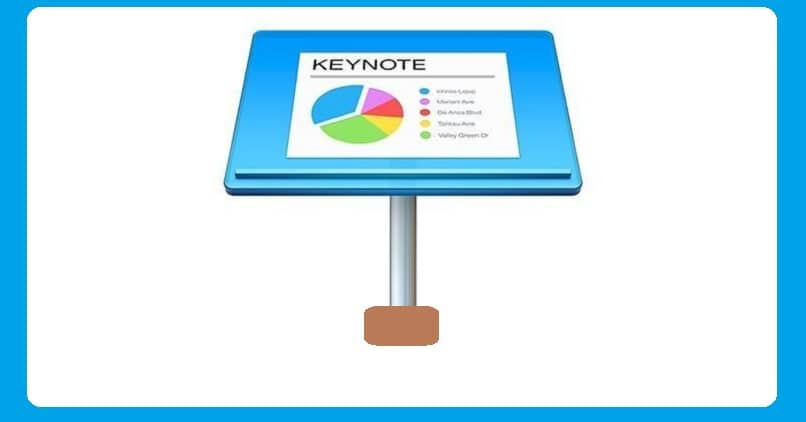
Dato che ce l’abbiamo già, apriremo l’applicazione e prenderemo confidenza con essa, se conosciamo le applicazioni Windows possiamo vedere che MAC Keynote è molto simile all’applicazione chiamata Windows Power Point, portando più opzioni per il lato della cinematografia o del video, facendoci conoscere la parte migliore della creazione di video.
Mostrando l’applicazione, già aperta, noteremo che ci danno opzioni tra cui scegliere in background, come un paesaggio in movimento per l’architettura di determinate aree, o i colori di sfondo più semplici e preferiti per non sovraccaricare il nostro tema.
Dal momento che vogliamo realizzare un video di forma quadrata 640 di altezza x 640 di larghezza, ad esempio. Andremo su un pulsante situato sulla destra dello schermo per modificare le dimensioni della diapositiva.
Cerchiamo l’opzione e selezioniamo la dimensione personalizzata per il nostro lavoro, una volta fatto questo possiamo muovere i primi passi in Keynote.
Inizia con Keynote
Aggiungiamo il primo video nella nostra scheda indipendentemente dal tipo di video o dal formato, se lo abbiamo registrato sul nostro SmartPhone, computer o una fotocamera professionale, sarà altrettanto semplice per noi caricarlo sulla nostra applicazione per modificalo.
Dopo aver visto il video sulla nostra diapositiva, effettueremo le impostazioni necessarie in modo che funzioni senza pause, quindi riveliamo il vero potenziale dell’applicazione.
Proprio quando abbiamo aggiunto tutto, il video e se vogliamo inserire del testo descrittivo per la nostra comodità e quella dello spettatore su Facebook, andiamo alla scheda testo e aggiungiamo ciò che è necessario.
Fatto ciò, andiamo alla scheda video e controlliamo o rimuoviamo le opzioni. Per prima cosa vedremo le informazioni del file video e il suo nome, tutto ciò che non vogliamo questo video, selezioniamo e modifichiamo, le impostazioni rimarranno.
Di seguito vedremo i controlli del volume, se vogliamo che l’audio venga ascoltato o meno, lo disattiviamo semplicemente. Quindi vedremo una delle caselle più importanti per l’editing video, avremo la possibilità di tagliare e incollare il video a nostro piacimento, parti che non vogliamo da esso o aggiungere un taglio da un altro video, qui ce lo dà opzione.
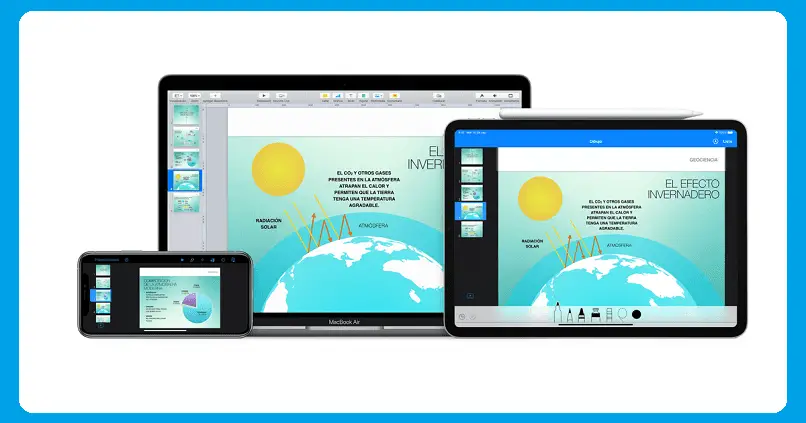
E la casella finale è abbastanza importante, se non vogliamo che il video ricominci proprio quando finisce e viene creato un loop, dobbiamo disattivare la ripetizione e far ripartire il nostro video non appena viene selezionato.
Fatti tutti i passaggi, salveremo il video per testare il nostro «Square Video» per così dire e far avanzare la nostra pubblicazione per Facebook.
Qualsiasi altra modifica che decidi di apportare che non appare nella nostra applicazione, ne abbiamo altre come iMovie che ci daranno una vasta gamma di opzioni su come modificare i video in modo più lineare. Una volta terminati i passaggi, possiamo mettere il video su Facebook e farlo vedere alle persone.